Содержание:
Обычные пользователи сталкиваются с форматом файлов RVF достаточно редко, поскольку этот тип хранения данных в текстовом виде практически не распространен и используется лишь в некотором программном обеспечении. Однако иногда возникает надобность просмотреть подобный файл на компьютере. Привычные текстовые редакторы не смогут корректно отобразить все содержимое, поэтому придется искать сторонние приложения для выполнения поставленной задачи. Именно об этом и пойдет речь далее.
Открываем файлы формата RVF на компьютере
Существует малоизвестный набор компонентов TRichView, который применяется только в определенных средах разработки для языков программирования C++ и Delphi. Текстовый редактор — один из идущих в комплекте инструментов, как раз он и создает документы в формате RVF, а также способен открыть их для просмотра. В таких файлах встречается: текст, двоичный код, изображения, горячие точки, таблицы и шаблоны стилей. Мы предлагаем ознакомиться с тремя вариантами открытия таких объектов, а начать предлагаем именно с TRichView.
Способ 1: TRichView
TRichView — не просто стандартное программное обеспечение, это набор исходного кода, сохраненного в разных форматах для дальнейшего открытия через среду разработки. Все эти компоненты ориентированы на то, что в будущем они будут внедряться и использоваться в других графических или консольных приложениях в различных целях. Однако разработчики предлагают ознакомиться и с простыми готовыми решениями, среди которых присутствует текстовый редактор. Установка и настройка этого ПО — довольно сложный процесс, поэтому давайте разберем все по шагам.
Шаг 1: Скачивание TRichView
Первоочередно выполните самое простое действие — загрузить пакет программного обеспечения на свой компьютер. Загружаются файлы с официального сайта, однако бесплатно доступны только пробные версии. Впрочем, этого хватит, чтобы просмотреть все интересующие файлы и сохранить их содержимое в другом формате.
Перейти на официальный сайт TRichView
- Перейдите по ссылке выше, чтобы попасть на главную страницу TRichView. Переместитесь в раздел с загрузками, кликнув на специально отведенную кнопку.
- Изучите все версии для ознакомления. Как видите, каждая из них ориентирована на разные языки программирования. Если вы не планируете работать с этими компонентами в будущем, советуем выбрать сборку Delphi, поскольку установка среды разработки этого ЯП не займет много времени.
- Ожидайте завершения загрузки EXE-файла и пока отложите процедуру установки, поскольку сейчас она не сможет завершиться успешно.
Шаг 2: Установка среды разработки
Если вы попытаетесь запустить установку TRichView на данном этапе, то получите уведомление о том, что сейчас на компьютере отсутствуют необходимый софт, поддерживающий работу Delphi или C++. Потому перед этим потребуется скачать одну из доступных сред разработки, в комплект которой входят все необходимые файлы языка программирования. В рамках этой инструкции за пример мы взяли Embarcadero RAD Studio 10.3 Delphi.
Перейти на официальный сайт загрузки Embarcadero RAD Studio
- Откройте сайт, перейдя по указанной выше ссылке.
- Выберите вариант — C++ Builder или Delphi, чтобы начать бесплатное ознакомление.
- Пройдите регистрацию для создания новой учетной записи. Обязательно указывайте правильный и действующий электронный адрес, поскольку туда будет отправлен ключ для активации Embarcadero RAD Studio.
- По завершении загрузки переходите к инсталляции. Во время нее должно появиться новое окно с выбором компонентов для загрузки. Обязательно отметьте галочкой C++ Builder или Delphi, чтобы получить файлы этих языков программирования.
После запуска Embarcadero RAD Studio останется только зарегистрировать пробный период, введя лицензионный ключ, который пришел по указанной ранее электронной почте.
При использовании других сред разработки процедура установки может значительно отличаться, поэтому перед ней мы настоятельно рекомендуем ознакомиться с официальным описанием от разработчиков и убедиться в том, что присутствует поддержка Delphi и C++ Build (а также не нужно ли для них скачивать дополнительные файлы).
Шаг 3: Установка TRichView
Теперь можно приступить непосредственно к установке TRichView. Выполняется она точно таким же образом, как в случае со всеми остальными программами, однако по окончании придется проделать еще одно действие, чтобы интегрировать софт со средой разработки, а делается это так:
- Перейдите в папку, куда был инсталлирован TRichView и откройте там директорию «Setup».
- Запустите найденный исполняемый файл.
- В открывшемся окне потребуется выбрать TRichViewTrial.iide.
- Маркером отметьте пункт «Install or modify», а затем нажмите на «Next».
- Укажите галочкой установленную ранее среду, переходите далее и ожидайте окончания установки.
Шаг 4: Открытие RVF-файла
Теперь все готово к тому, чтобы через имеющийся текстовый редактор запустить необходимый RVF-файл. Все осуществляется достаточно просто:
- Перейдите к папке с TRichView и в директории «Demos» отыщите раздел «Editors». Выберите папку со вторым редактором и откройте файл REditor формата Delphi Project File через Embarcadero RAD Studio или другой скачанный софт.
- Как видите, сейчас этот текстовый редактор представляет собой только исходный код. В нем не нужно ничего менять, ведь он уже полностью готов, осталось только скомпилировать.
- Для начала компилирования нажмите на значок в виде зеленого треугольника.
- Ожидайте окончания компиляции.
- Редактор будет запущен автоматически в новом окне.
- Переходите к открытию документа.
- В обозревателе найдите объект и дважды щелкните по нему левой кнопкой мыши.
- Теперь можно просмотреть содержимое и при надобности скопировать его.
- После компиляции в папке с редактором появится приложение формата EXE. Теперь его можно запускать без среды разработки.
- Сразу будет открываться текстовый редактор и работать без каких-либо проблем.
Как видите, с помощью официального средства просмотра файлов RVF их не так-то и просто посмотреть. Связано это с тем, что изначально такой тип данных не создавался для массового использования, а в программах, где он применяется, обычно задействовано средство кодирования, которое конвертирует этот формат в более привычные нам, например, TXT, DOC или RTF.
Способ 2: AM-Notebook
AM-Notebook — редактор заметок, позволяющий создавать расписание, записывать какие-либо примечания или работать с графиками. По умолчанию он не предназначен для того, чтобы открывать к просмотру различные файлы, однако в нем присутствует одна особенность, позволяющая ознакомиться с содержимым файлов RVF. Вся процедура просмотра выглядит так:
Переход на официальный сайт загрузки AM-Notebook
- Скачайте AM-Notebook с официального сайта и запустите ее.
- Создайте новую заметку, кликнув на соответствующую кнопку.
- Задайте ей произвольное имя и выберите цвет.
- Перетащите файл RVF в область программы.
- Содержимое сразу же отобразится на листе.
Возможность AM-Notebook отображать подобные документы связана с написанием самой программы, исходный код которой содержит в себе компоненты TRichView. Обратите внимание, что все изменения, вносимые таким образом, сохранены в файле не будут, поскольку он не считается открытым.
Способ 3: Стандартные текстовые редакторы
Данный способ нельзя считать в полной мере эффективным, поэтому мы и поставили его на последнее место. Дело в том, что файлы RVF имеют нестандартную кодировку, что и делает затруднительным отображение содержимого, однако текст, написанный латинскими буквами, везде отображается корректно. Поэтому мы и предлагаем в качестве альтернативного варианта использовать любой текстовый редактор.
- Кликните по файлу правой кнопкой мыши и выберите «Открыть с помощью».
- В списке отыщите Блокнот или WordPad и выберите его в качестве стандартного средства просмотра.
- На листе в редакторе будут присутствовать непонятные символы, обозначающие кодировку, а за ними уже пойдет текст на латинице.
В рамках сегодняшней статьи мы продемонстрировали три доступных варианта открытия файлов формата RVF на компьютере. К сожалению, из-за непопулярности этого типа существует не так и много средств, позволяющих в полной мере отобразить сохраненный там материал. Если не один из приведенных способов вам не подошел, советуем воспользоваться онлайн-конвертерами или специальными программами, которые переведут RVF в более удобный формат.
 lumpics.ru
lumpics.ru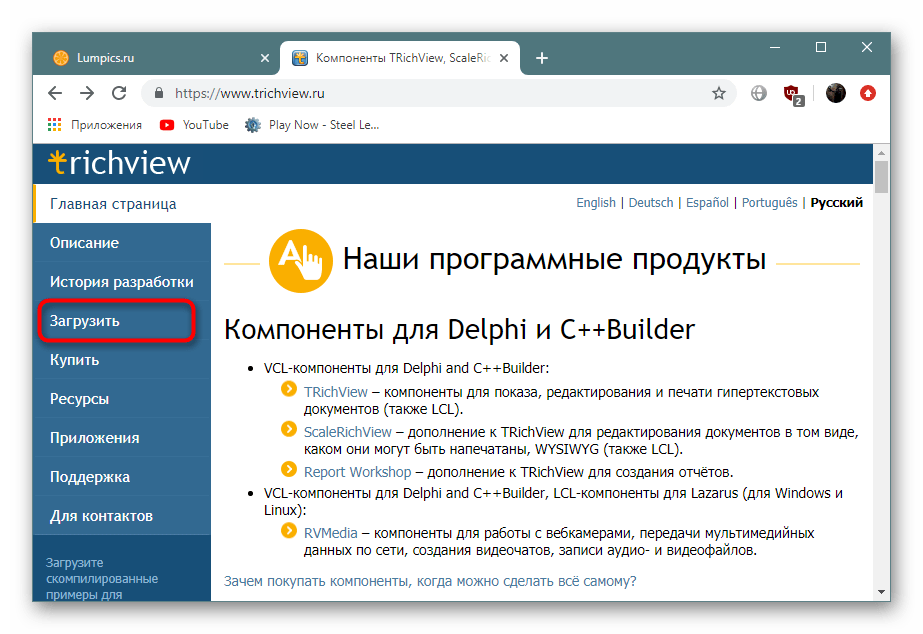
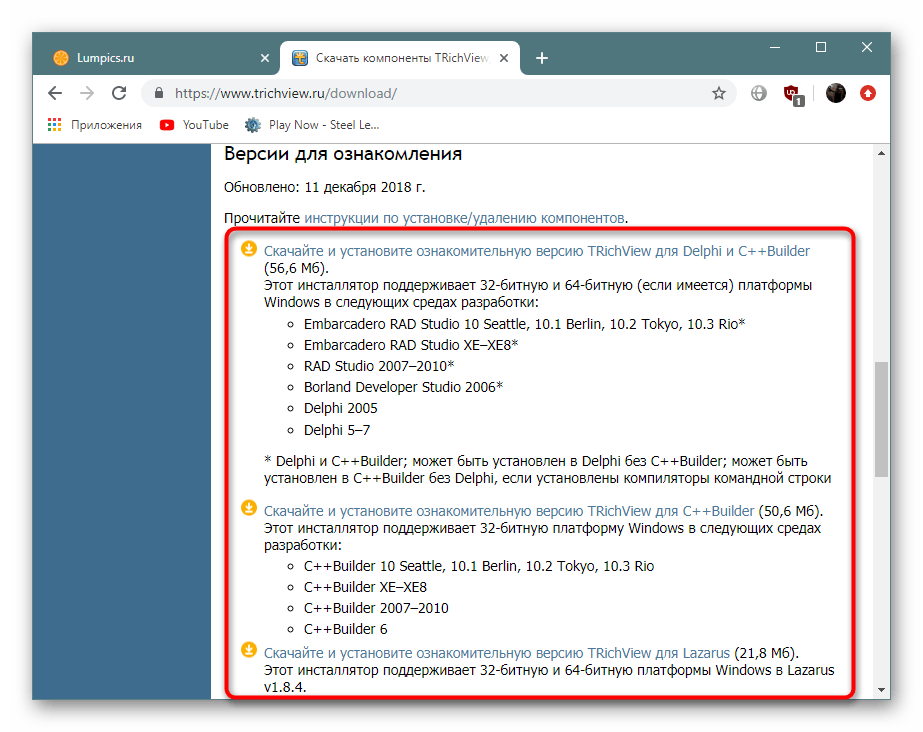
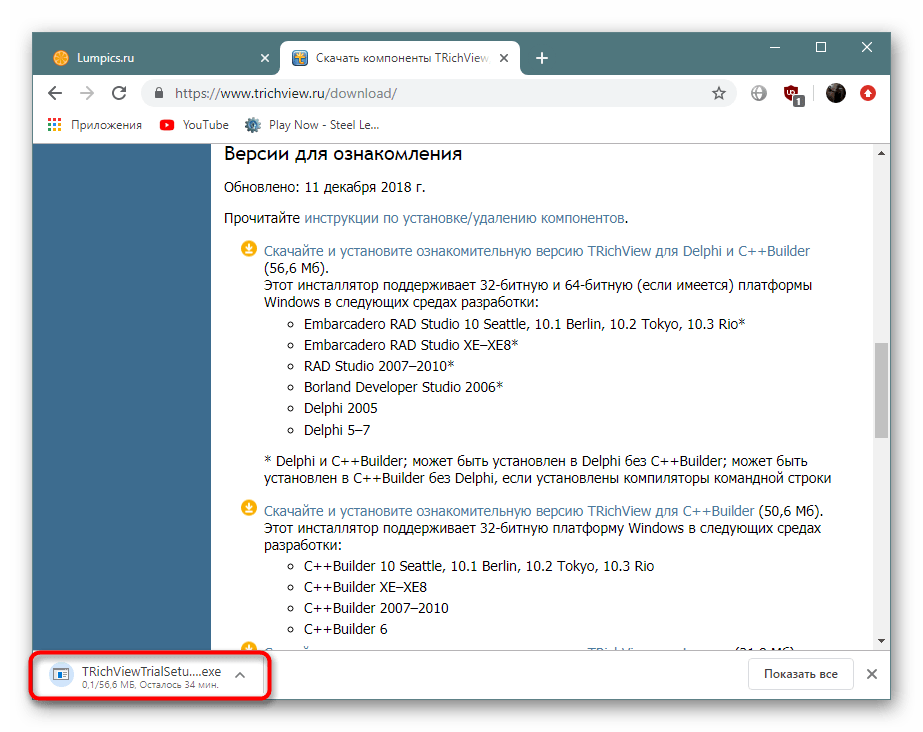
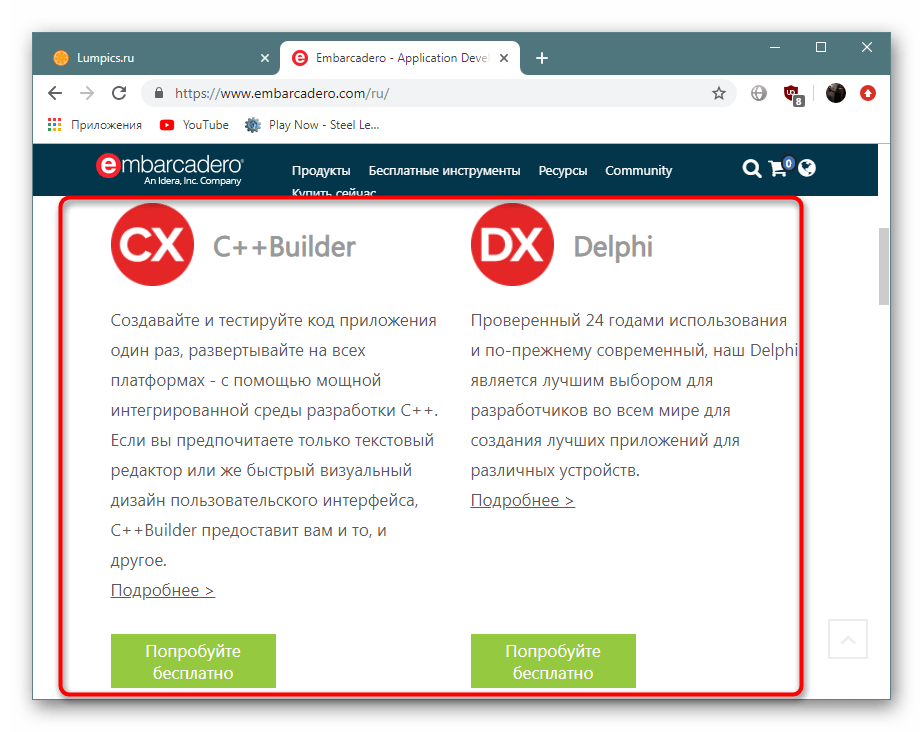
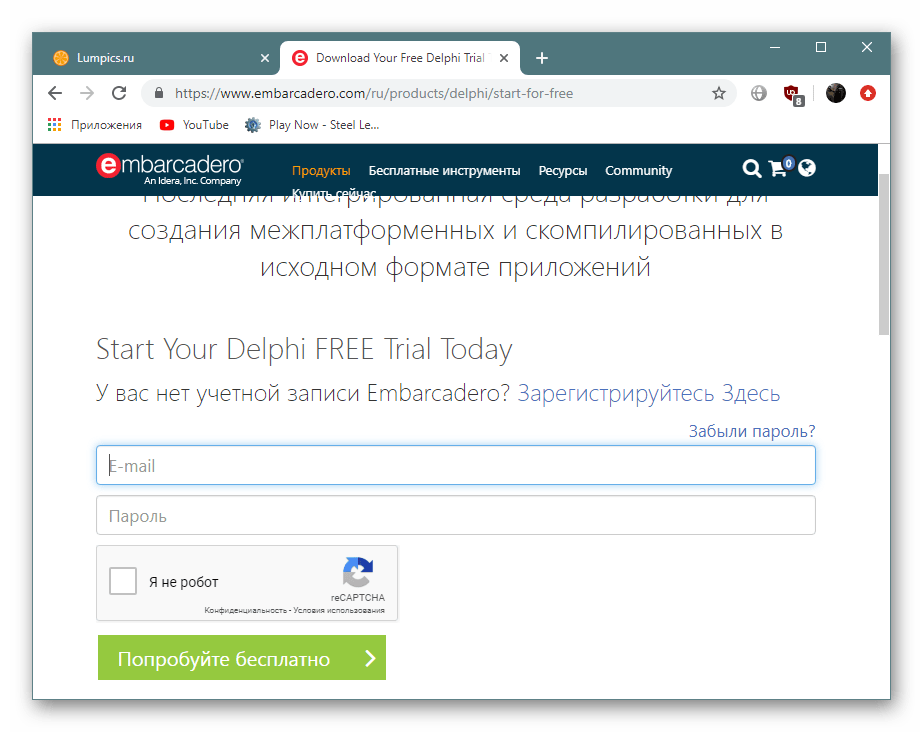
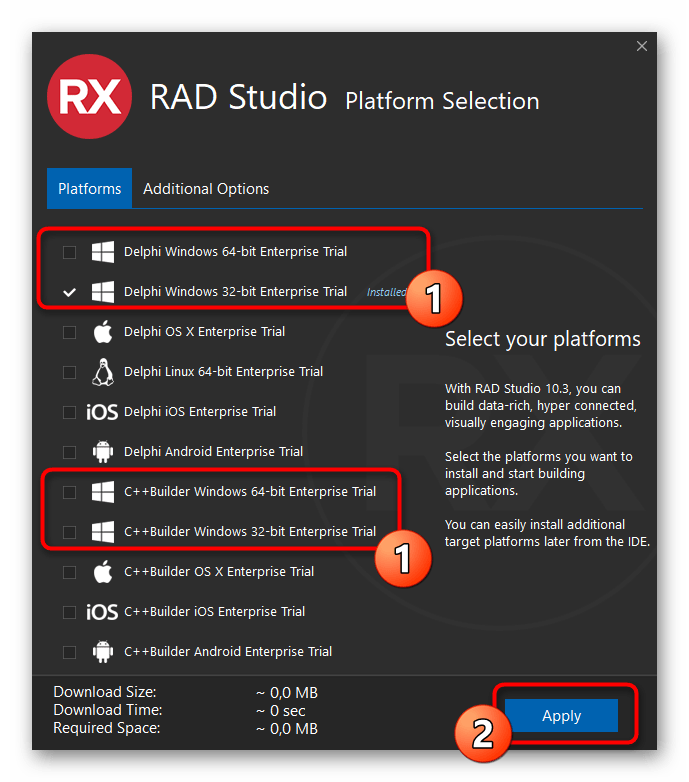
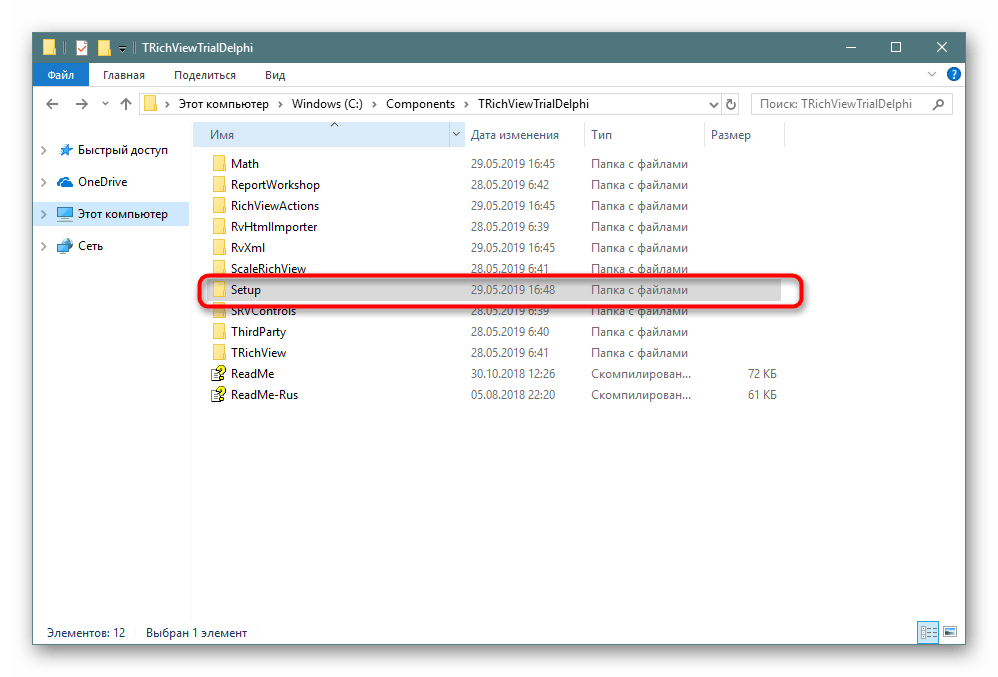
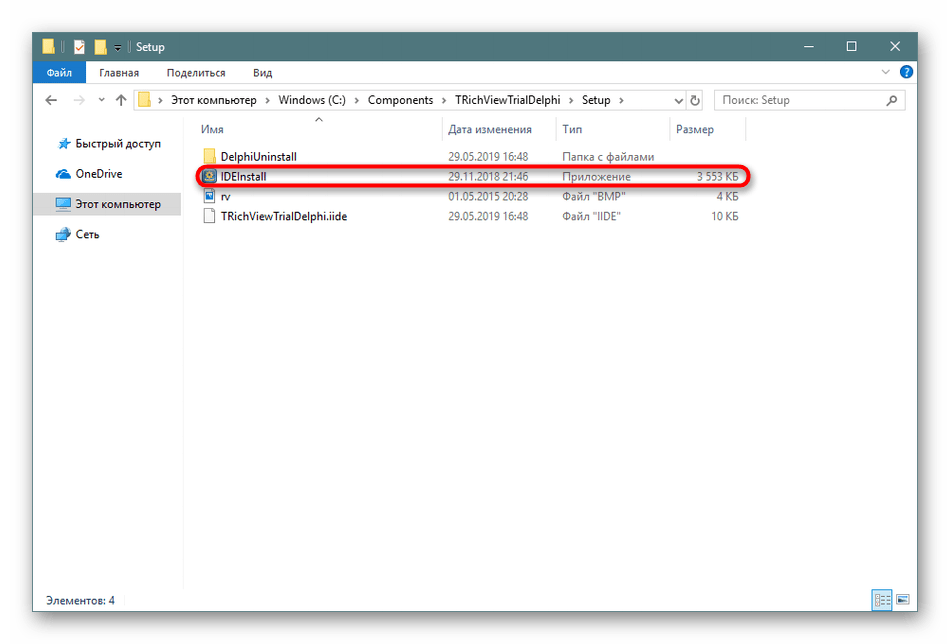
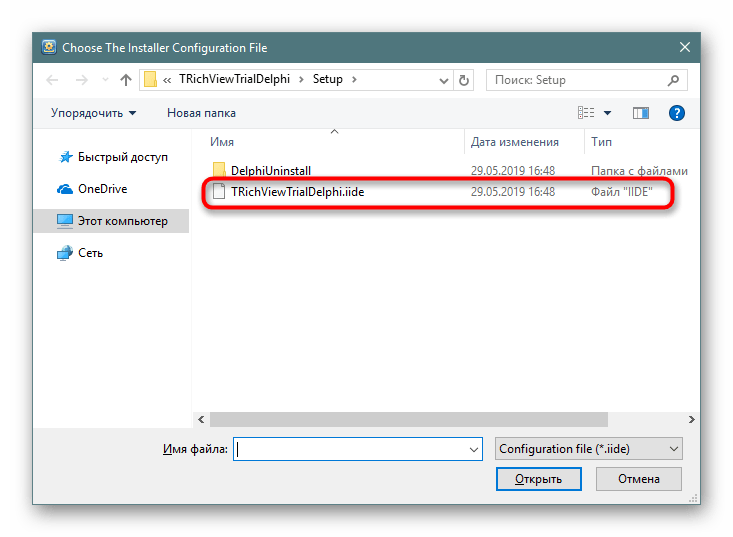
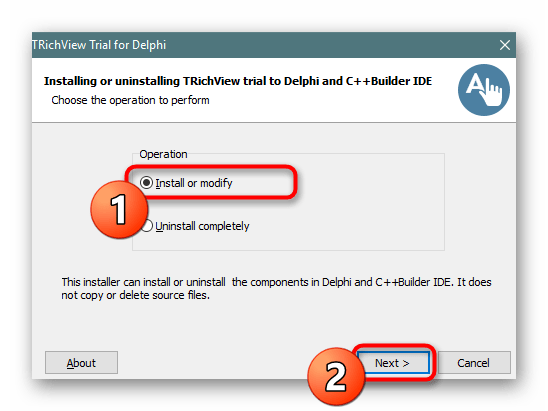
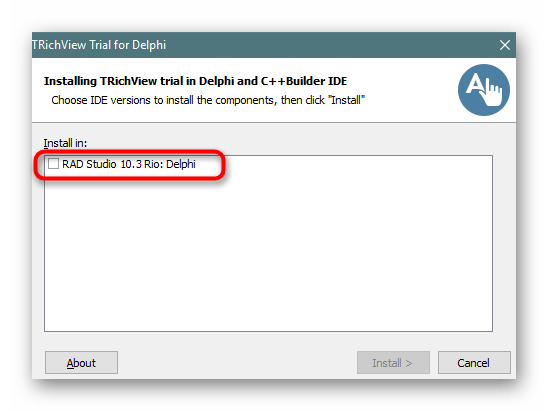
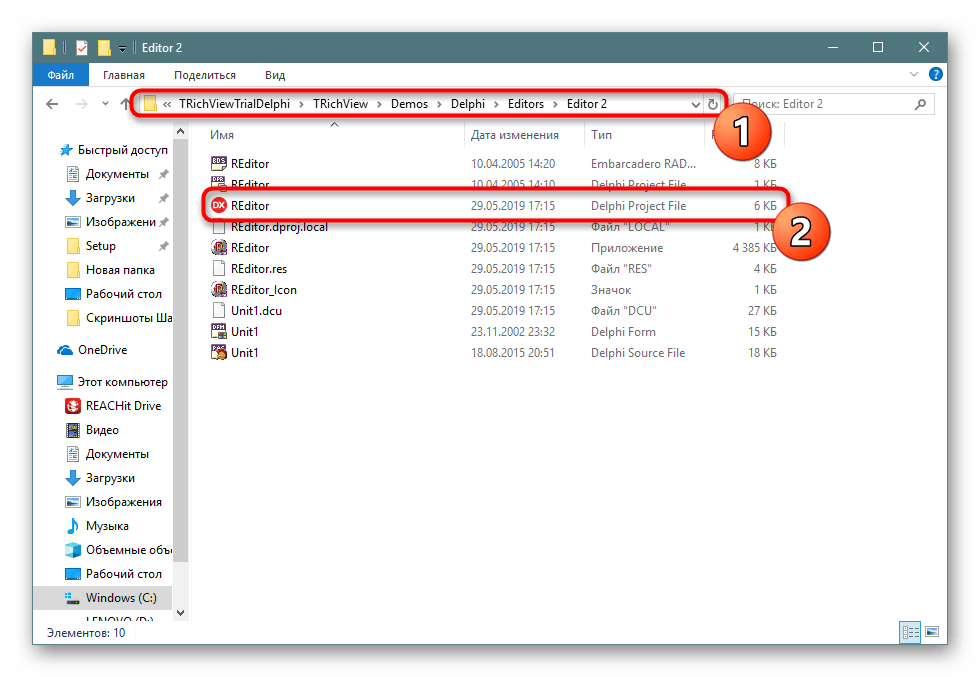
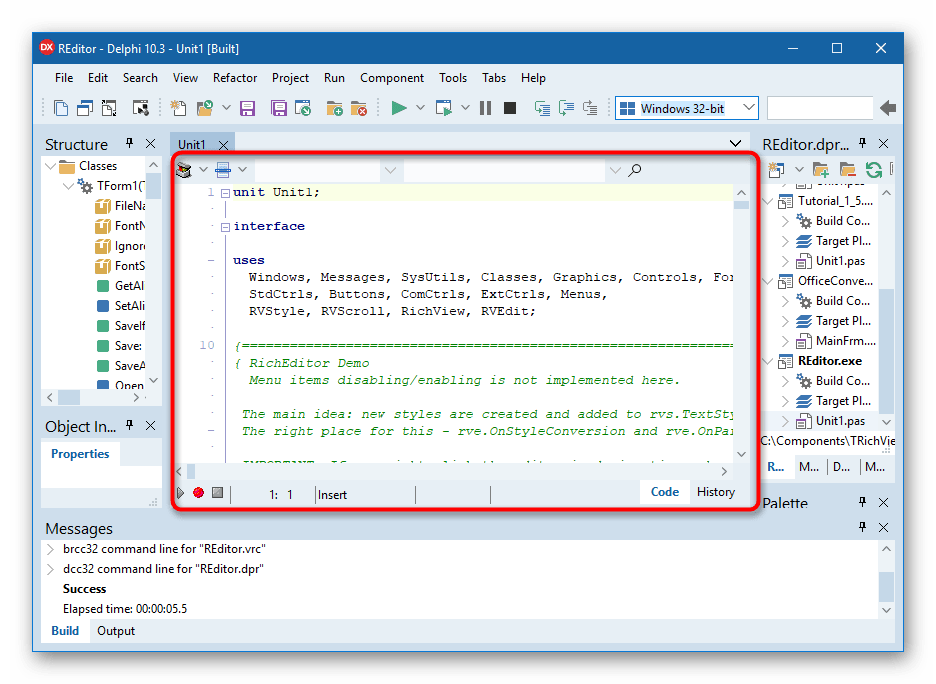
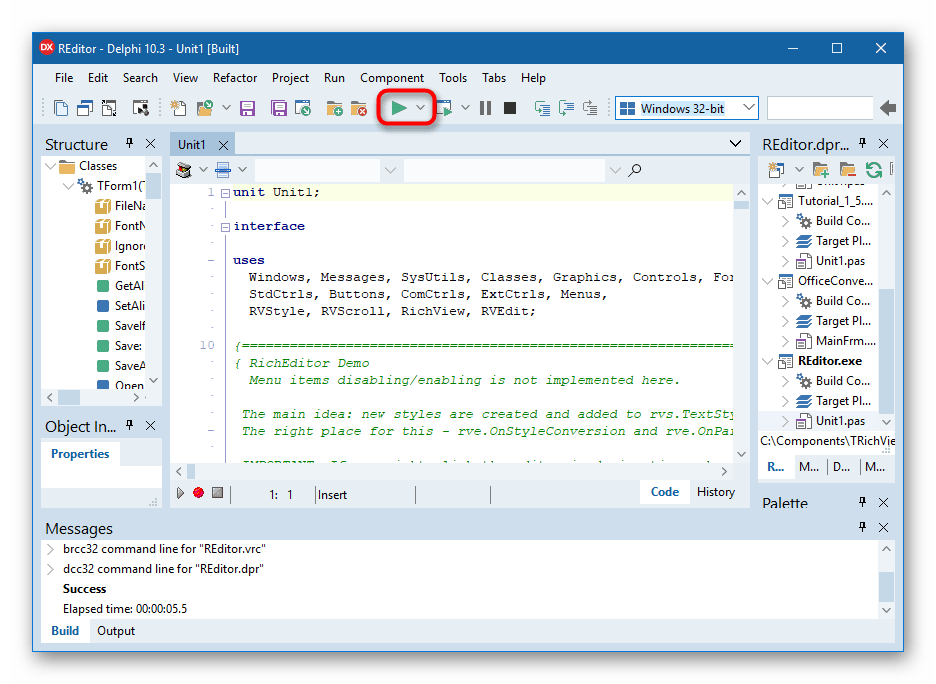
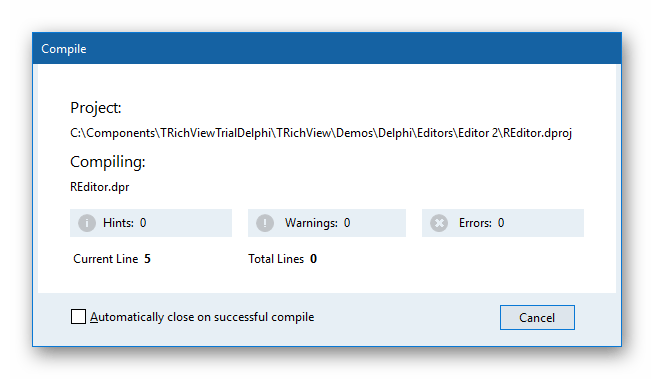
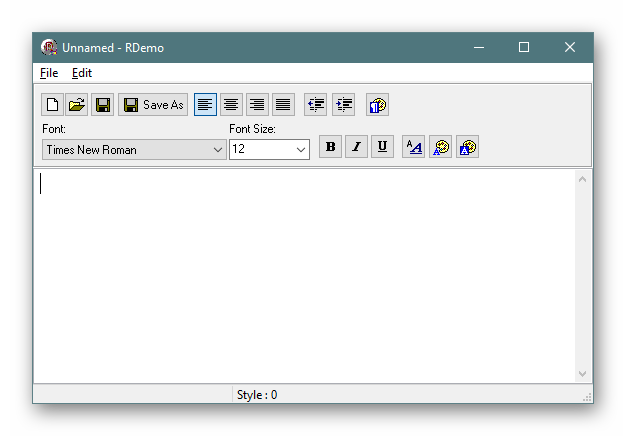
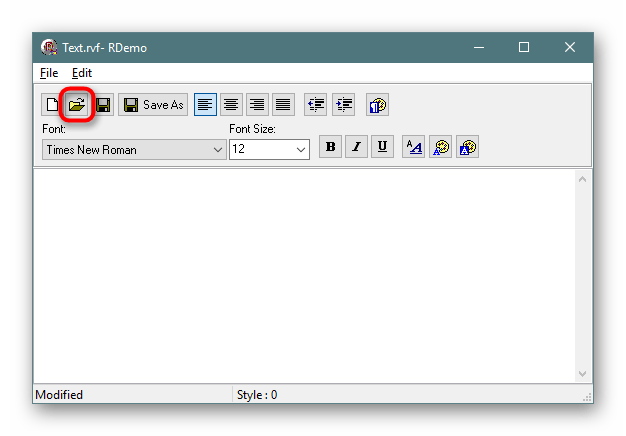
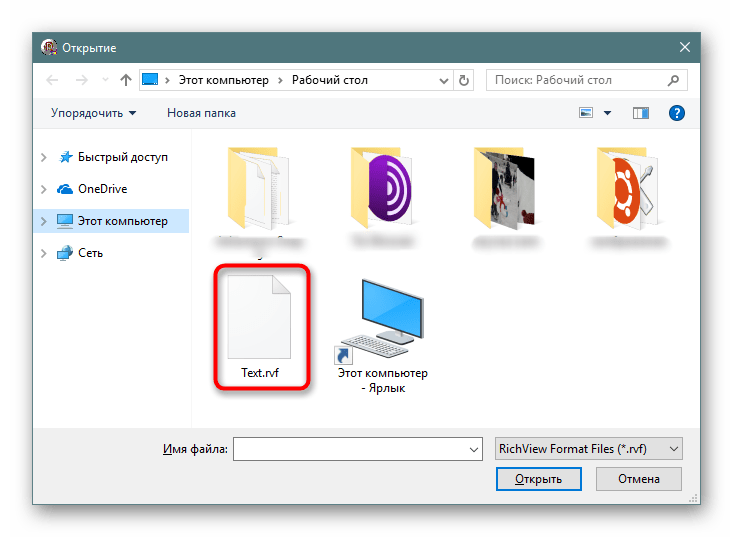
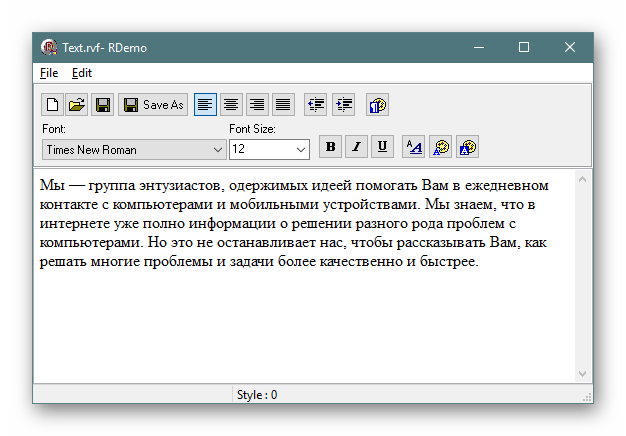
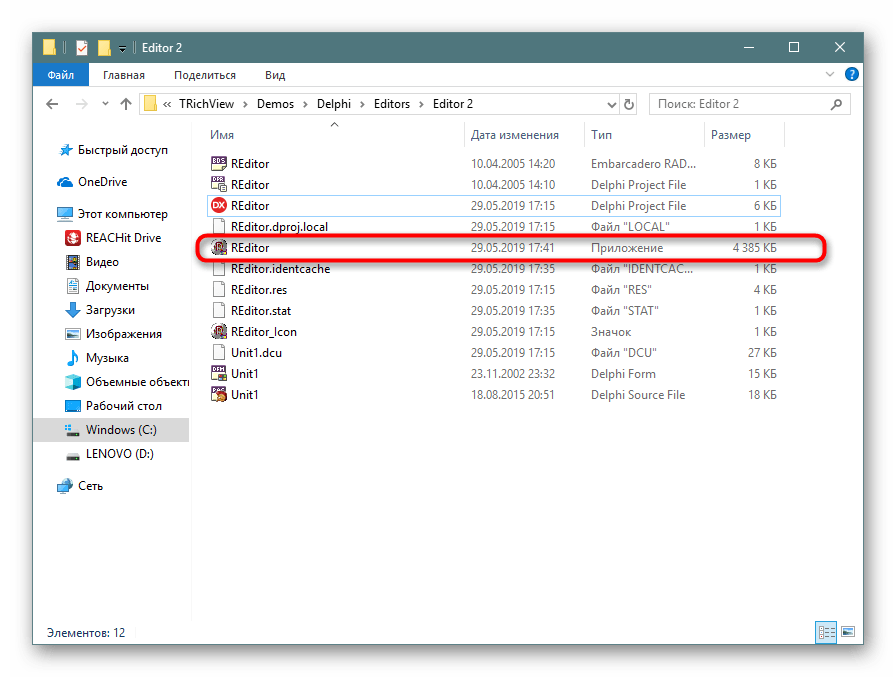
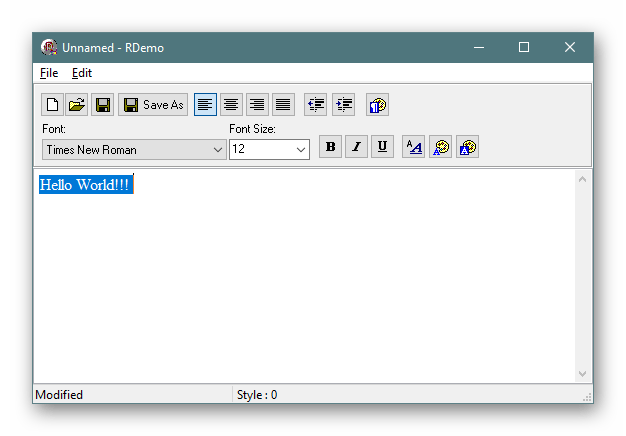
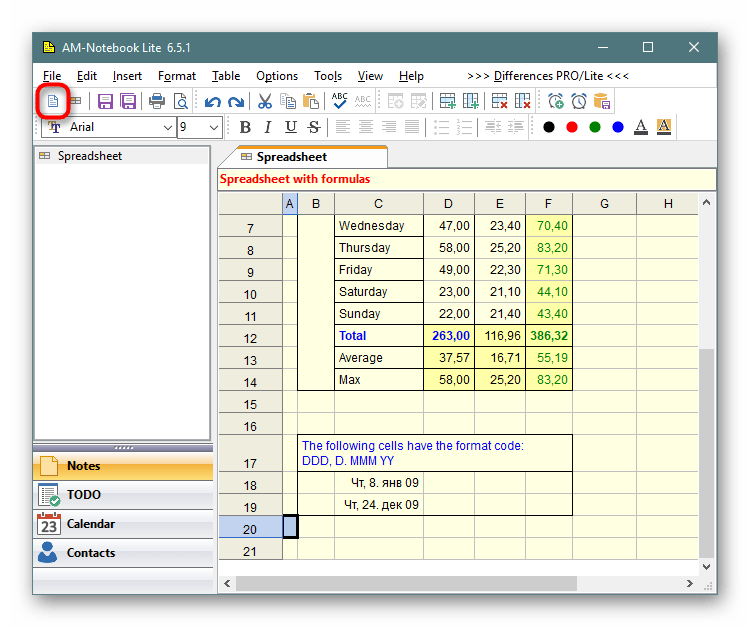
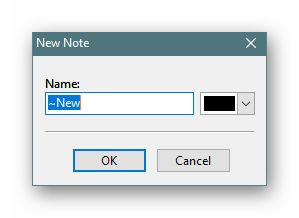
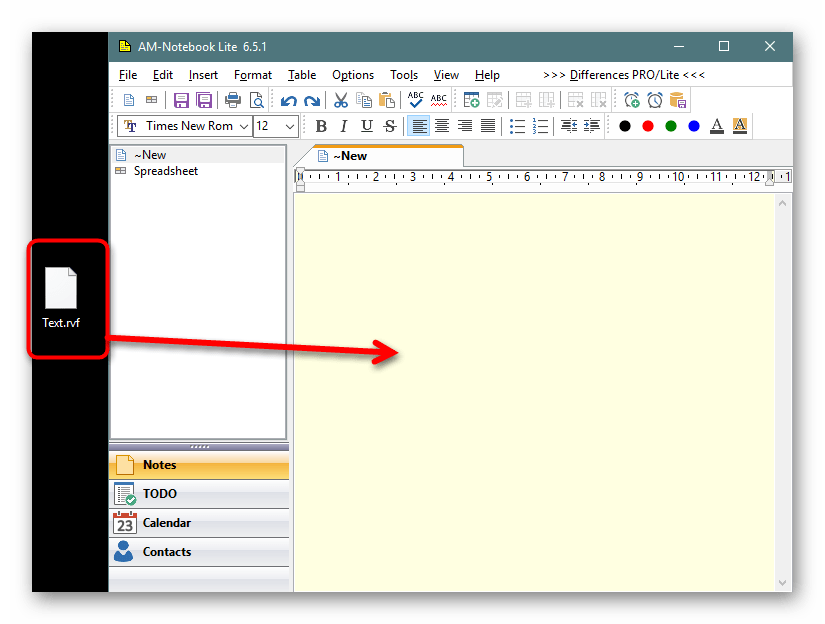
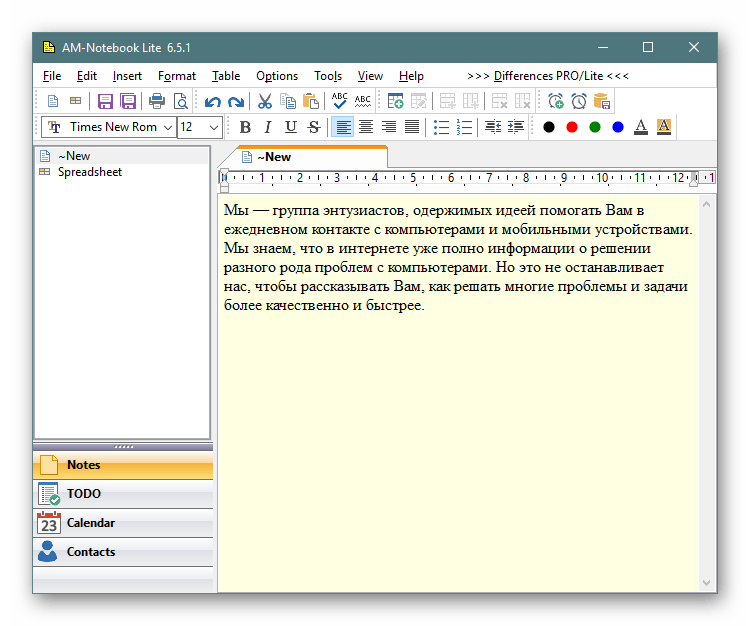
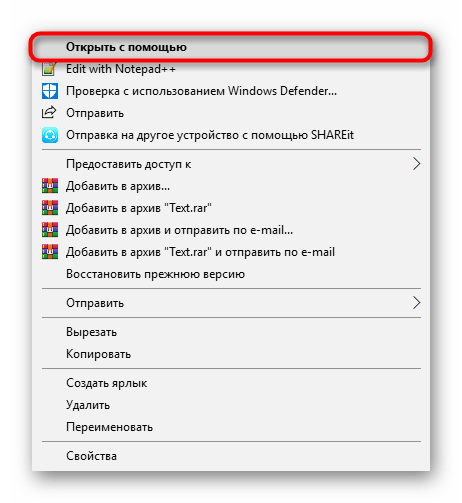
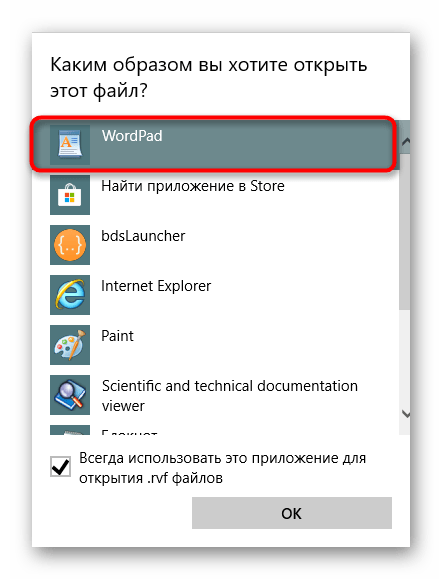
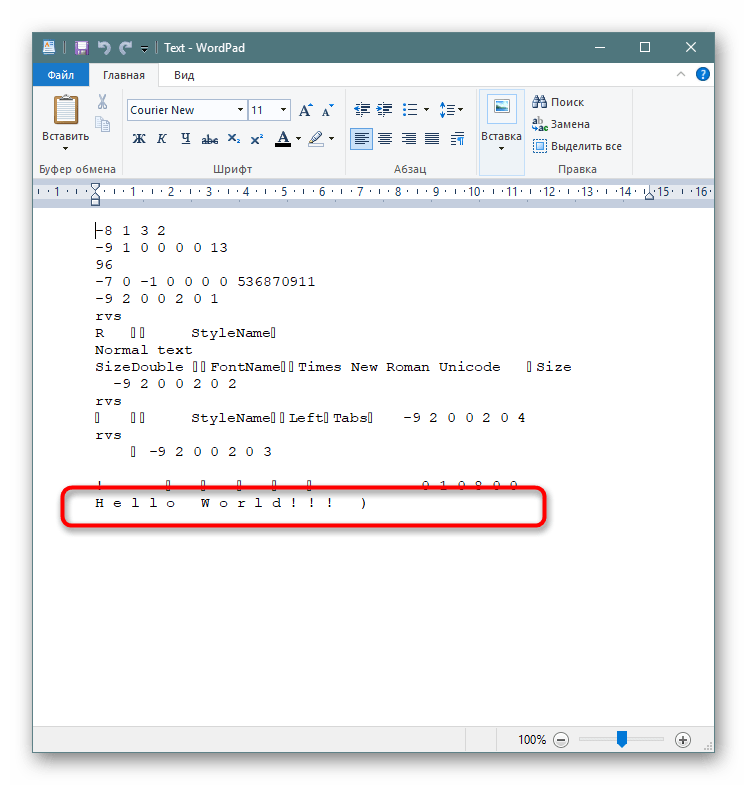





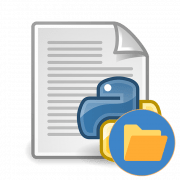
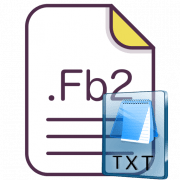

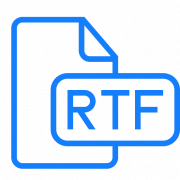



статья доступна для пользователей виндовс , но не для яблок